Una guía simple para Rainmeter La herramienta de personalización de escritorio de Windows
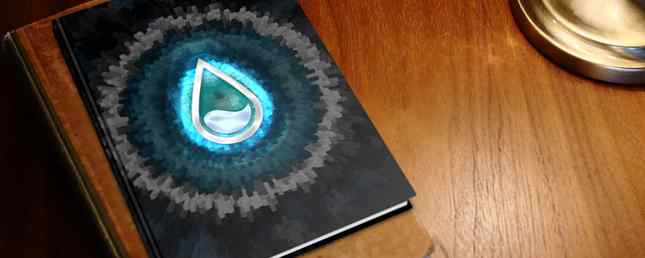
Rainmeter es la herramienta definitiva para personalizar tu escritorio de Windows. Medidor de lluvia “batería” puede agregar fondos de pantalla interactivos, widgets de escritorio y más. Capaz de todo, desde un widget de calendario hasta un escritorio de paralaje completo, no hay fin a lo que Rainmeter puede hacer.
El medidor de lluvia puede ser difícil, pero estoy aquí para guiarte. Sigue leyendo y estarás creando tu propia experiencia de escritorio personal en poco tiempo..
Por qué Rainmeter?
El encanto de Rainmeter proviene de su vacilante nivel de complejidad. ¿Necesitas un widget del tiempo? No hay problema. ¿Necesita un calendario de escritorio? Hecho. Sin embargo, si está dispuesto a pasar unas horas aprendiendo sobre fondos, aplicaciones, vinculación de programas y capas de escritorio, no se sabe qué puede crear..
Cuando se trata de vitrinas Rainmeter, Reddit's / r / Rainmeter subreddit es prácticamente nulo. ¿Pensando en tener un escritorio mínimo? No hay nada menos mínimo que la gran presentación de / u / danyisill..

¿Alguna vez has querido mover tu fondo con el mouse? Intente lograr un efecto de paralaje Cómo crear un fondo de escritorio Parallax con Rainmeter Cómo crear un fondo de escritorio Parallax con Rainmeter Si desea un fondo de escritorio animado en vivo, ¡mire Rainmeter! Aquí le mostraremos cómo crear un efecto de paralaje único para el fondo de su escritorio de Windows. Leer más similar al excelente escritorio de / u / nirosat.

¿Eres fanático de los videojuegos? ¿Quieres extender tu fandom a tu escritorio? Haga un esfuerzo por crear una experiencia tan satisfactoria como el tema Overwatch de / u / akmos.

¿Prefieres un tema de escritorio más pequeño y simple? Rainmeter puede hacer eso, como es el caso de mi propio escritorio..

Antes de irse y comenzar a hacer skins, es mejor que se familiarice con los fundamentos primero..
El Skin-ny en la interfaz de usuario de Rainmeter
Rainmeter's Manejar rainmeter La ventana es el centro de comando para tus skins. Muestra tus máscaras (los archivos de widgets utilizados en Rainmeter), así como los diseños y configuraciones.
Batería
La ventana de máscaras es la ventana principal que utilizará y proporciona varias características útiles.

Pieles activas es un menú desplegable que mostrará todos los aspectos activos de Rainmeter. Para activar una máscara, haga clic en el botón desplegable de una carpeta en el panel de la izquierda y haga doble clic en un archivo INI. Una vez que hayas seleccionado un skin, habilitarás las opciones de colocación y carga..

En esta ventana, encontrará información sobre la piel del Rainmeter. Puedes quitar la piel haciendo clic Descargar en la configuración del aspecto, o haga doble clic en el archivo INI nuevamente. Refrescar descargará y volverá a cargar un skin para promulgar los cambios que haya agregado. Editar abrirá su máscara INI utilizando un programa de texto, que le permitirá modificar la configuración de máscara de Rainmeter.

los Posición la función controla si las máscaras aparecen en sus ventanas activas Proyecte un holograma 3D en su escritorio con Rainmeter Proyecte un holograma en 3D en su escritorio con Rainmeter ¿Sigues buscando el fondo de pantalla perfecto? Permítanos mostrarle cómo agregar un impresionante y conmovedor holograma 3D al fondo de su escritorio. Lea más (programas, navegadores, etc.) o manténgase en el escritorio. los Orden de carga Corresponde a la estratificación de tus pieles..
los Monitor de pantalla La opción establecerá sus máscaras en una pantalla en particular, lo cual es excelente si tiene una configuración de múltiples monitores. Dos características para recordar debajo de esta opción son Arrastrable, que permite a los usuarios arrastrar sus máscaras alrededor del escritorio, y Hacer clic a través, que desactivará la función de clic de tu skin e integrará el skin a tu fondo.

En la parte inferior de su ventana, encontrará opciones útiles que cumplirán funciones importantes en su carrera en Rainmeter. Crear un paquete .rmskin es una herramienta que guarda su diseño actual de Rainmeter como un archivo compacto y único. El paquete RMSKIN también instalará complementos, máscaras y configuraciones para crear un paquete completo de Rainmeter.
Refrescar todo refrescará tus skins y carpetas de skin, esencialmente refrescando el programa. Editar configuración levantará sus ajustes Rainmeter.
Editar pieles Rainmeter
Hay dos métodos para editar una máscara de Rainmeter. La primera es la configuración de la piel, que controla la función de la piel real. Puede llegar a este ajuste de piel por clic derecho una piel y seleccionando Editar skin.

Los ajustes de la piel dependen de las funciones de la piel. Las pieles del tiempo, por ejemplo, requieren que ingreses tu información geográfica en el archivo de texto INI de las pieles Cuatro de los mejores editores de texto para tu Chromebook Cuatro de los mejores editores de texto para tu Chromebook ? Aunque Google desechó su aplicación nativa, todavía hay alternativas disponibles. Lea más antes de trabajar correctamente.
Su skin también puede contener su propio panel de configuración, que actúa como parte del paquete de skin. El panel de configuración proporcionará a los usuarios una interfaz limpia para acceder a los parámetros del skin.

Para llegar a la configuración de Rainmeter, abierto la ventana Gestionar el medidor de lluvia y haga clic en el Editar configuración botón. Estos ajustes son útiles para la colocación de la piel, así como el cambio de tamaño. Las máscaras también se etiquetan individualmente para que sepa exactamente qué máscara está editando..

Los parámetros del medidor de lluvia pueden requerir un poco de búsqueda en línea. Por ejemplo, ¿qué sucede si desea colocar una máscara en el centro de la pantalla? Afortunadamente, Rainmeter proporciona una biblioteca en línea confiable y extensa para leer sobre el posicionamiento de la piel, los enlaces, la creación de botones, etc..
Pieles y dónde encontrarlas
Las pieles Rainmeter se instalan a través de Rainmeter con la extensión RMSKIN. Se abrirán automáticamente con Rainmeter y pueden o no instalarse automáticamente dependiendo de la configuración del archivo.

Las pieles Rainmeter se instalan en paquetes activados a través de archivos INI. Los archivos INI son archivos de texto que Rainmeter requiere para activar tu skin. Estos archivos INI pueden variar en gran medida en complejidad y son los archivos principales que requieren la edición de las mejores pieles de Rainmeter para un escritorio minimalista. Las mejores pieles de Rainmeter para un escritorio minimalista. Hemos recopilado lo mejor que Rainmeter tiene para ofrecer para un escritorio de Windows impresionante y minimalista. Leer más en Rainmeter.
Si quieres encontrar máscaras de Rainmeter, tu mejor apuesta es DeviantArt. Con una amplia selección de pieles creadas por aficionados y profesionales por igual, generalmente puedes encontrar la piel que estás buscando en DeviantArt.

Si estás buscando inspiración en su lugar, Rainmeter subreddit de Reddit tiene una comunidad increíblemente útil e inventiva. También se envía diariamente nuevo contenido, a pesar de que Rainmeter tiene varios años..

De lo predeterminado a lo fantástico!
Con un poco de esfuerzo y algunos conocimientos técnicos, Rainmeter tiene el potencial de crear una experiencia de escritorio realmente espectacular Cómo personalizar Windows 10: la guía completa Cómo personalizar Windows 10: la guía completa Decoras tu oficina, ¿por qué no tu computadora? Descubre cómo hacer que Windows se vea de la manera que deseas. Haga su computadora suya, con herramientas gratuitas. Lee mas . Lo he dicho en el pasado y lo repetiré: no se conforme con el valor predeterminado. No solo aprenderá cómo crear un escritorio verdaderamente único, sino que también obtendrá una valiosa experiencia en resolución de problemas, programación y edición..
¿Utiliza Rainmeter? ¿Cuáles son algunas de sus pieles favoritas? Háganos saber en los comentarios a continuación.!
Explore más acerca de: Rainmeter, Wallpaper, Widgets, Personalización de Windows.


